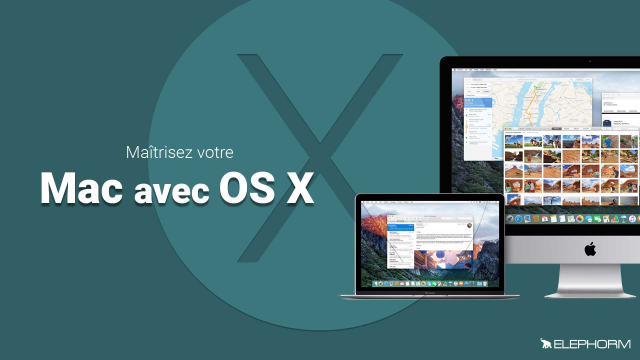Utiliser les gestes multi-touch sur OS X
Découvrez comment les gestes multi-touch sur OS X permettent d'interagir de manière fluide et efficace avec différentes applications.
Mettre en route OS X El Capitan










Comprendre le Mac
Utilisation du Finder





Les applications livrées en standard avec le Mac : INTERNET








Les applications livrées en standard avec le Mac : PRODUCTIVITÉ





Les applications livrées en standard avec le Mac : RÉGLAGES








Synchroniser ses données avec iCloud
Aller plus loin sur Mac









Détails de la leçon
Description de la leçon
Sur OS X, il existe une multitude de gestes multi-touch permettant une interaction intuitive avec les différentes applications. Cette leçon explore en détail comment utiliser ces gestes avec une souris ou un trackpad. Par exemple, dans Safari, vous pouvez balayer entre les pages visitées en glissant le doigt de gauche à droite, comme si vous feuilletiez un livre. En mode plein écran, deux doigts permettent de naviguer entre les applications ouvertes. Mission Control s'active en tapotant deux doigts sur la souris, offrant une vue d'ensemble rapide des applications ouvertes. Le trackpad propose encore plus d'options, comme la navigation entre applications avec trois doigts, le zoom et dézoom en tapotant deux fois, et l'affichage des notifications d'un glissement vers l'extérieur. Imprimez ou capturez l'écran des gestes pour mieux les mémoriser. Ces gestes facilitent grandement votre utilisation quotidienne du système.
Objectifs de cette leçon
Les objectifs de cette vidéo sont de :
- Présenter les différents gestes multi-touch disponibles sur OS X.
- Montrer leur application pratique dans des scénarios courants.
- Encourager l'impression ou la capture des rappels de gestes pour une meilleure mémorisation.
Prérequis pour cette leçon
Avant de suivre cette vidéo, il est recommandé d'avoir une souris ou un trackpad compatible multi-touch et une compréhension de base de l'interface OS X.
Métiers concernés
Les professionnels tels que les développeurs, les graphistes, et les utilisateurs expérimentés de Mac peuvent bénéficier de ces fonctionnalités pour améliorer leur productivité quotidienne.
Alternatives et ressources
Pour les utilisateurs d'autres systèmes d'exploitation, les logiciels ou solutions alternatives incluent les fonctionnalités tactiles sur Windows 10 et les raccourcis clavier sur Linux.
Questions & Réponses